Потврдите улогу доменских услуга Ацтиве Дирецтори
- 0кц00002е2 Грешка при покретању Виндовс сервера се јавља када контролер домена не успе да се поново покрене.
- Ово се дешава када је улога Ацтиве Дирецтори Домаин Сервицес нагло уклоњена.
- Потврда улоге Ацтиве Дирецтори Домаин Сервицес помаже у ублажавању проблема.

У зависности од верзије вашег оперативног система, можете наићи на шифру грешке 0кц00002е2 у Виндовс Серверу када контролер домена не успе да се поново покрене или не прикаже екран за пријаву.
Овај проблем узрокује пад БСоД-а који приказује поруку о грешци- Ваш рачунар је наишао на проблем и мора се поново покренути. Само прикупљамо неке информације о грешци, а затим ћемо поново покренути за вас. (0% завршено). Ако желите да сазнате више, касније можете потражити ову грешку на мрежи: 0кц00002е2).
Зашто добијам грешку при покретању 0кц00002е2 у Виндовс Серверу?
Код 0кц00002е2 је индикација да је улога доменских услуга Ацтиве Дирецтори уклоњена са контролера домена без претходног деградирања. Постоји више разлога зашто наилазите на ову грешку при покретању који такође укључују следеће:
Како тестирамо, прегледамо и оцењујемо?
Радили смо последњих 6 месеци на изградњи новог система прегледа о томе како производимо садржај. Користећи га, накнадно смо прерадили већину наших чланака како бисмо пружили стварну практичну експертизу о водичима које смо направили.
За више детаља можете прочитати како тестирамо, прегледамо и оцењујемо у ВиндовсРепорт-у.
- Брисање датотеке – Улога дирецториСервицес-ДомаинЦонтроллер је обрисана помоћу Дисм.еке, Пкгмгр.еке или Оцсетуп.еке алат.
- Стара тачка враћања – Тачка рестаурације је старија од 30 дана (Томбстоне) што може стварају проблеме у процесу рестаурације.
- Непотпуна рестаурација система – Подаци доменских услуга Ацтиве Дирецтори (АД ДС) су распоређени на више диск јединица и само је системска диск јединица успешно враћена.
- Неупотребљив уређај – Контролер домена (ДЦ) је повезан са одређеним хардверски драјвер и не може да користи тај уређај током процеса покретања.
- Оштећење података – АДС база података трпи корупција података или губитак података услед нестанка струје.
Сада када знамо о могућим узроцима грешке при покретању 0кц00002е2, хајде да погледамо решење за решавање проблема.
Како да поправим грешку при покретању оперативног система Виндовс Сервер 0кц00002е2?
1. Потврдите улогу доменских услуга Ацтиве Дирецтори
1.1 У Виндовс Сервер 2008 Р2 или Виндовс Сервер 2008
- Поново покрените Виндовс рачунар и држите тастер Смена+Ф8 тастер док се мени за покретање не појави на екрану.
- Користите тастере са стрелицама да бисте изабрали Режим враћања услуга директоријума (ДСРМ), а затим се пријавите на ДРМ налог тако што ћете обезбедити ДСРМ лозинку креирану током процеса промоције контролора домена да бисте приступили систему.

- Сада морате да потврдите да је Услуге домена Ацтиве Дирецтори улога је уклоњена из контролера домена. Да бисте то урадили у Виндовс Сервер 2008 Р2, откуцајте или налепите следећу команду и притисните Ентер.
dism.exe /online /get-features
- Сада када су услуге домена Ацтиве Дирецтори успешно уклоњене, морате поново да додате ДирецториСервицес-ДомаинЦонтроллер вратите улогу на сервер. За ово, потребно је да извршите следећу команду.
dism.exe /online /enable-feature/featurename: DirectoryServices-DomainController - Сада поново покрените нормално и користите Смена + Ф8 комбинацију тастера да поново приступите менију за покретање.
- Пријавите се у Режим враћања услуга директоријума тако што ћете дати лозинку као и раније.
- Откуцајте или налепите следећу команду да бисте уклонили уклањање Услуге домена Ацтиве Дирецтори од контролора домена.
dcpromo.exe /forceremoval
- 0к80040е14 Грешка СКЛ сервера: Како то поправити
- Поправка: ЛСА не може да добије РПЦ везу
1.2 Виндовс Сервер 2012 и новије верзије
- Поново покрените рачунар и држите притиснут Смена кључ. Сада, наставите да притискате Ф8 тастер док се мени за покретање не појави на екрану.
- Затим изаберите Решавање проблема од Изабери опцију мени.
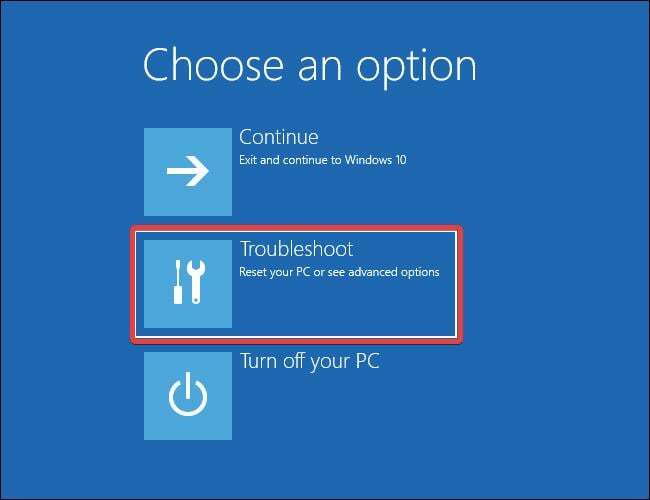
- Изаберите Напредне опције.

- Изабери Подешавања покретања са следећег екрана.
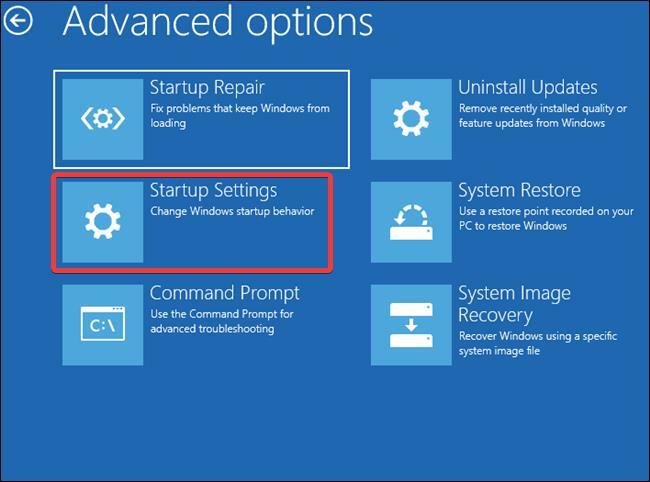
- Кликните Поново покренути дугме.
- Изаберите Режим поправке услуга именика (ДСРМ), и обезбедите ДСРМ лозинку креирану током процеса промоције контролора домена да бисте се успешно пријавили.
- Откуцајте или налепите следећу команду и притисните тастер Ентер кључ за потврду да је Услуге домена Ацтиве Дирецтори улога је успешно уклоњена.
dism.exe /online /get-features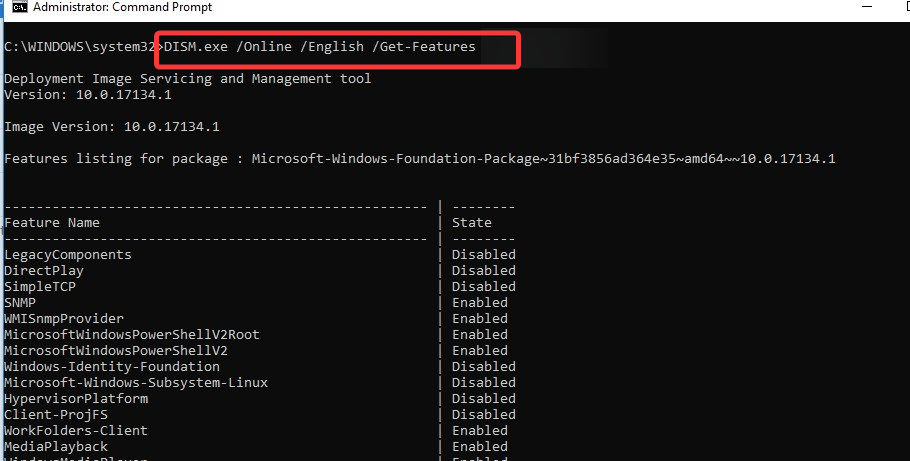
- Затим извршите следећу команду да бисте додали ДирецториСервицес-ДомаинЦонтроллер вратите улогу на сервер.
dism.exe /online /enable-feature/featurename: DirectoryServices-DomainController - Сада поново покрените рачунар нормално и користите Смена+Ф8 комбинацију тастера да поново приступите менију за покретање. Пријавите се у Режим одмора за услуге именика тако што ћете дати лозинку као и раније.
- притисните Виндовс кључ, тип поверсхелл у траци за претрагу на врху и изаберите Покрени као администратор из резултата претраге.
- Откуцајте или налепите следећу команду и притисните тастер Ентер кључ за уклањање услуга домена Ацтиве Дирецтори из контролера домена.
Uninstall-AddsDomaincontroller -ForceRemoval
Након валидације улоге Ацтиве Дирецтори Домаин Сервицес, потребно је да уклоните метаподатке контролера домена; кораци за које су описани у наставку.
Горњи метод претпоставља да су други функционални контролери домена тренутно присутни на вашем серверу и да желите да уклоните само услуге домена Ацтиве Дирецтори. У случају да други функционални контролери домена нису присутни, а ово је једини контролер домена у домену, потребно је враћање раније резервне копије стања система.
2. Уклоните метаподатке контролера домена
- Користити Виндовс + Р пречица за покретање Трцати команда, тип цмд у траци за претрагу на врху и изаберите Покрени као администратор из резултата претраге.
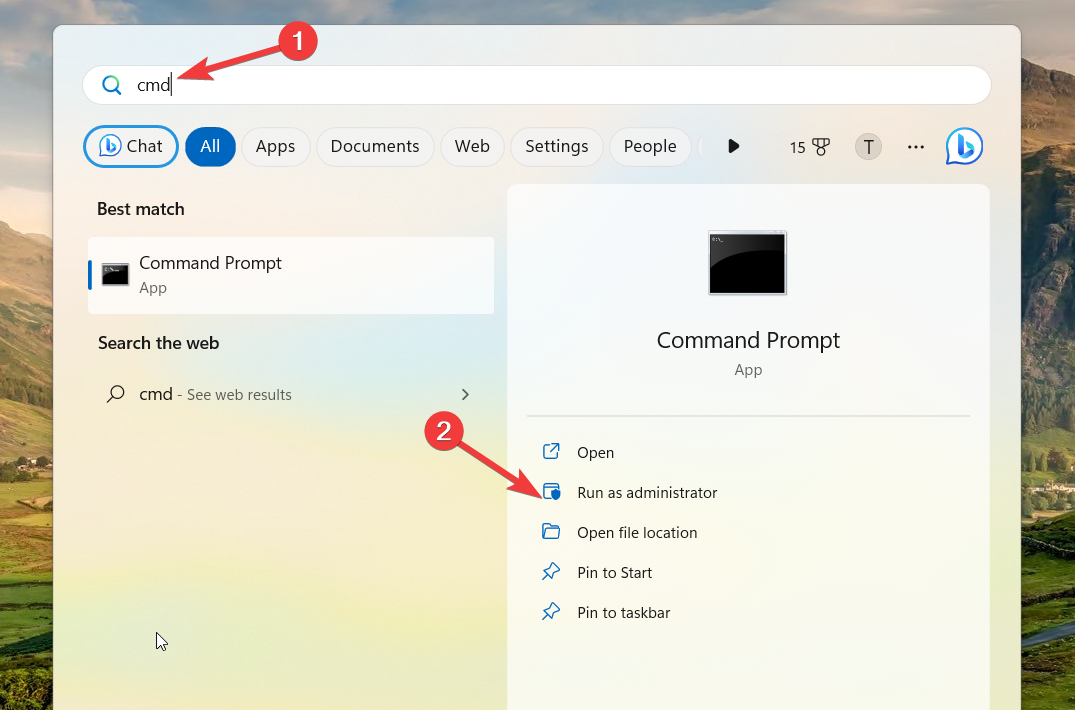
- Откуцајте или налепите следећу команду и притисните Ентер да бисте је извршили.
ntdsutil.exe - Извршите следећу команду да бисте омогућили нтдс инстанцу:
activate instance ntds - Сада извршите следеће:
Files - Сада откуцајте следећу команду и притисните тастер Ентер. Уверите се да је фасцикла овде Ц:\Виндовс\НТДС:
Info - Након тога унесите следећу команду и притисните Ентер.
compact to - Сада морате да копирате датотеку Нтдс.дит у привремену фасциклу да бисте заменили стару инстанцу у НТДС-у.
- На крају, избришите све датотеке евиденције (.лог) на овој локацији и поново покрените рачунар нормално. Сада поново покрените Виндовс Сервер и више нећете наићи на код грешке 0кц00002е2, што указује да контролер домена није успео да се покрене.
То је све у овом водичу! Надамо се да смо успели да решимо грешку при покретању 0кц00002е2 у Виндовс Сервер-у тако што ћемо извршити кораке за решавање проблема који су наведени изнад.
Можда ћете желети да погледате овај водич да бисте научили различите начине присилно синхронизујте Виндовс Сервер када време тренутно није синхронизовано.
У случају да вам је потребна додатна помоћ у овом погледу, слободно нам се обратите у одељку за коментаре.


